XserverのMySQLバックアップが強化されたので使ってみました
Xserverの機能の1つとして提供されているMySQLバックアップが強化されたので、実際に使ってみました。
もともと2018年8月22日まではXserverでのMySQLのバックアップ機能として「有料のバックアップ(過去14日分)」と「手動でのバックアップ(現在の状態のみ)」がありました。
前からあったMySQLバックアップについて
まずは前からあった2つのバックアップをご紹介します。
有料のバックアップ(過去14日分)
インフォパネルからMySQLの自動バックアップを取得することができます。取得できるデータは14日分で有料になっています。
サーバー上のデータは、1日1回、バックアップ専用サーバーに自動でコピーしており、全サーバープランともサーバー領域のWeb・メールデータ「過去7日分」、MySQLデータベース「過去14日分」のデータを保持しています。
また、制限もあって下記の場合はバックアップの対象外です。
- 破損等によりバックアップ処理が行えないデータベース
- 保有するデータベーステーブルの数が「1,000」を超えるデータベース
- バックアップの処理に大きな負荷がかかったり、処理が長時間に及ぶようなデータベース
金額も費用が高く、MySQLのバックアップ1日分で「5,000円(税抜)」もかかってしまいます。
バックアップの使い方
インフォパネルのサイドメニューの「バックアップデータお申し込み」を押して、
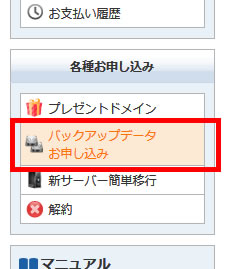
「お申し込み」を押します。
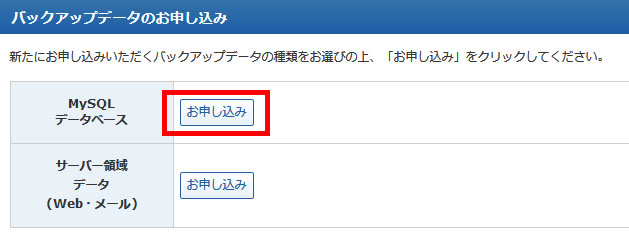
「サーバーID・データーベース名・対象日」を選択して、「お申し込み内容の確認・料金のお支払い」を押します。
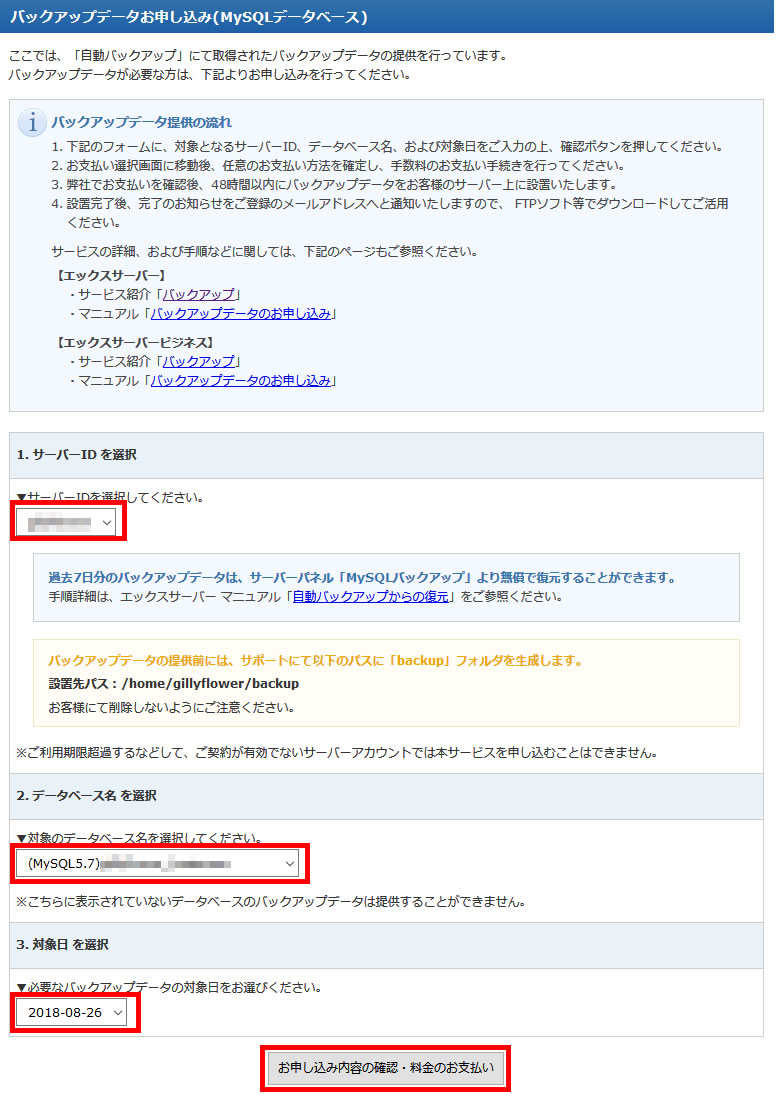
これで対象日のMySQLデータの申し込みが完了します。データの取得は料金の支払から48時間内にサーバーに設置されるようです。
バックアップ期間は14日間と長いですが、有料なので今後はどんどん使われなくなっていき無くなってしまうようなきがしますねー。
手動でのバックアップ(現在の状態のみ)
こちらはサーバーパネルよりバックアップを行います。手動かつ現在の状態のバックアップしかできないので不便ではありますが、無料かつ即座に取得ができるので今までのバックアップの機能の首都なっていたのではないかと思われます。
バックアップの使い方
サーバーパネルのデータベースの項目の「MySQLバックアップ」を押します。

「手動バックアップ」タブのバックアップしたいデータベースの「エクスポート実行」を押します。
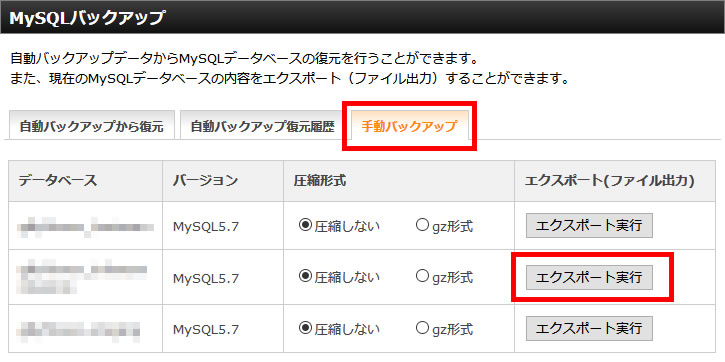
MySQLのエクスポートは自動で実行されますが、ダウンロードされない場合は「ダウンロード」を押して、バックアップが完了します。
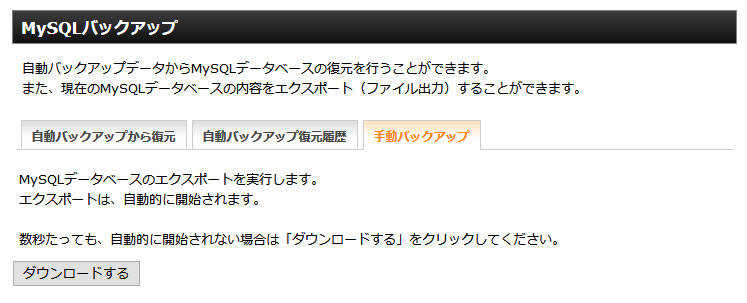
WordPressのアップデートをする際に私はよくお世話になっていた機能です。
自動バックアップから復元
これが2018年8月23日から追加された機能で、復元できる期間は7日間しかありませんが無料でかつその場で指定日のMySQLデータが復元できます。
日付の指定は可能ですが、その日の何時時点のものなのかわからないので注意が必要ですね。
またこちらも注意事項として、下記の場合は復元ができません。
- 破損等によりバックアップ処理が行えないデータベース
- 保有するデータベーステーブルの数が「1,000」を超えるデータベース
- バックアップの処理に大きな負荷がかかったり、処理が長時間に及ぶようなデータベース
バックアップの使い方
まずはサーバーパネルのデータベースの項目の「MySQLバックアップ」を押します。

「自動バックアップから復元」タブで復元したいデータベースの「日付」を選択し、「確認」を押します。

確認画面が表示されるので、対象のデータベース・対象日を確認して「MySQLデータベースの復元を開始(確定)」を押します。
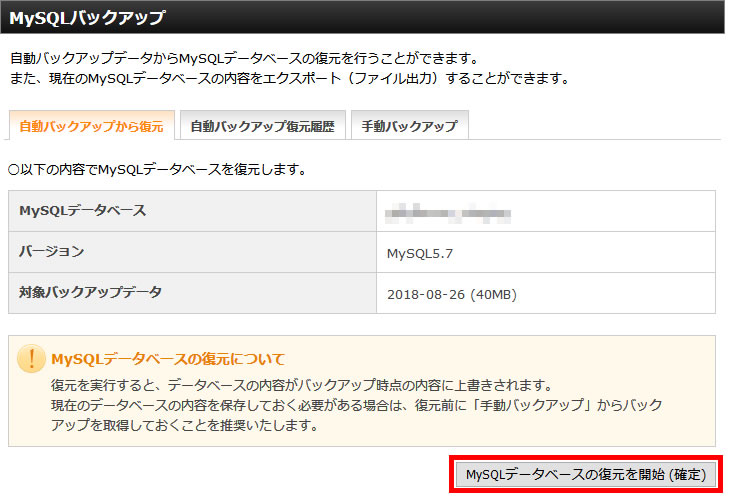
これでMySQLデータベースの復元が開始されます。
データーベースの容量に応じて復元時間が変わるので「自動バックアップ復元履歴」を押すことで、復元状況の確認が可能です。
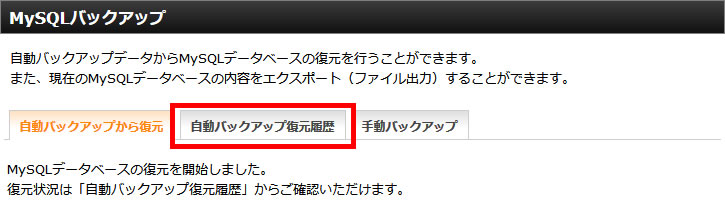
こんな感じに復元状況の確認が可能です。
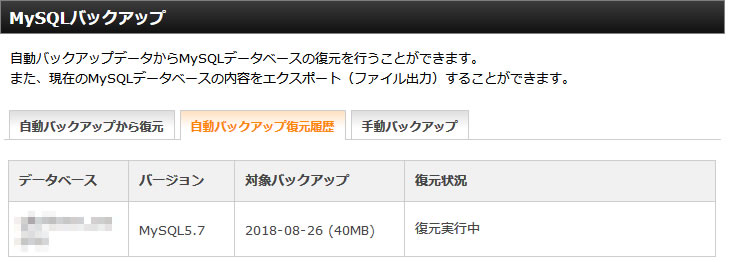
復元状況は「復元準備中」⇒「復元実行中」⇒「正常終了」となります。
復元時間は容量にもよりますが、私の場合は40MBで約2分で完了しました。
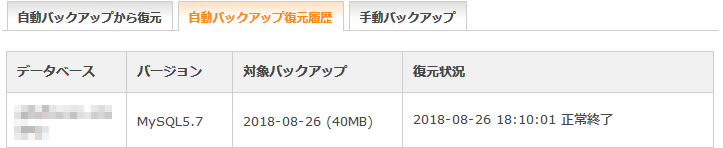
WordPressのアップデートをする際にバックアップが不要になったのが便利でいいですねー。
今後は手動バックアップをせずにアップデートが可能になって手間が省けますね♪
また、WordPress自体のバックアップを取っておいてくれるプラグインもありますので、ぜひとも下記の記事をご覧ください。

コメントはこちらから